 调查问卷Excel搞定
调查问卷Excel搞定
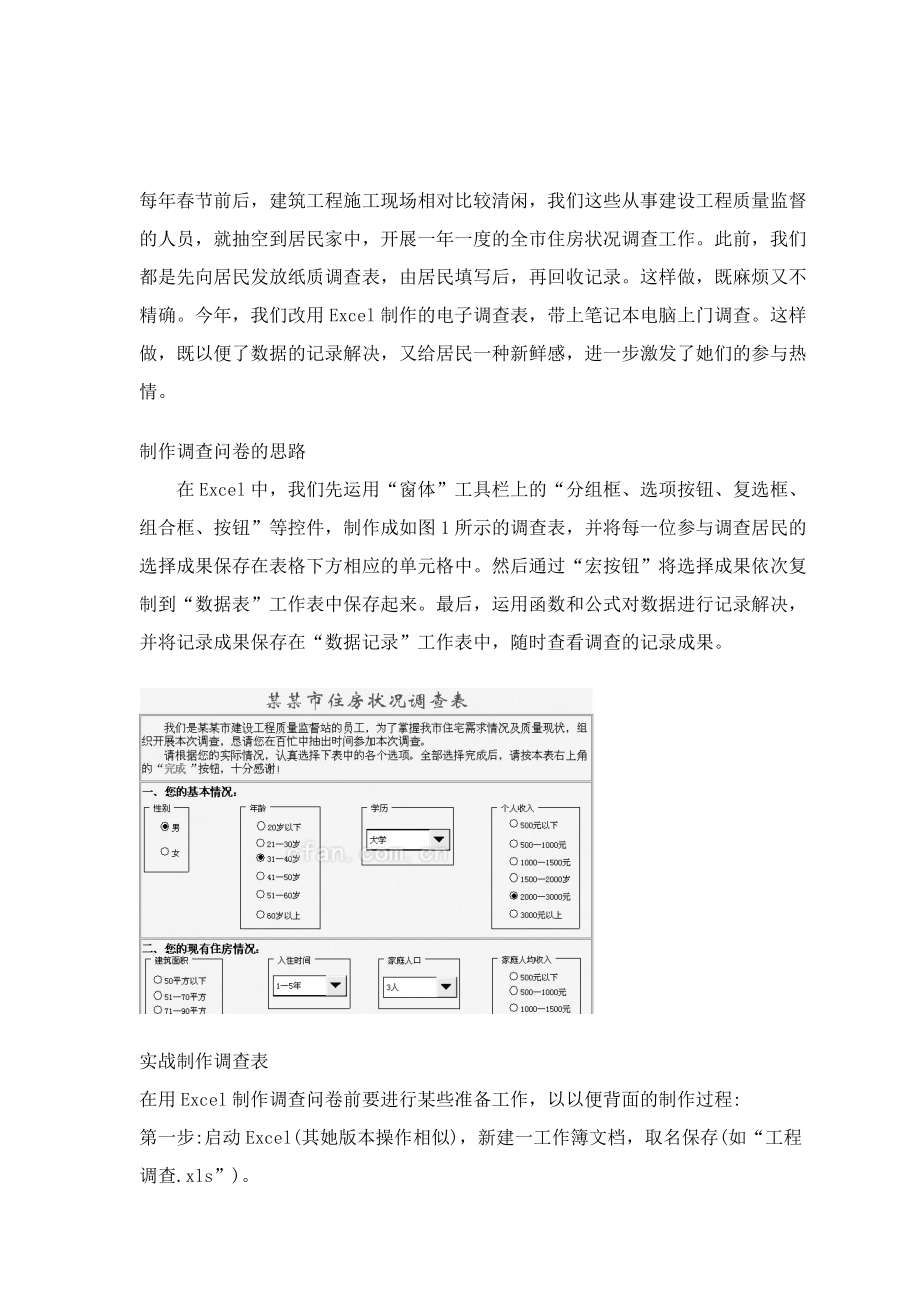


《调查问卷Excel搞定》由会员分享,可在线阅读,更多相关《调查问卷Excel搞定(10页珍藏版)》请在装配图网上搜索。
1、每年春节前后,建筑工程施工现场相对比较清闲,我们这些从事建设工程质量监督的人员,就抽空到居民家中,开展一年一度的全市住房状况调查工作。此前,我们都是先向居民发放纸质调查表,由居民填写后,再回收记录。这样做,既麻烦又不精确。今年,我们改用Excel制作的电子调查表,带上笔记本电脑上门调查。这样做,既以便了数据的记录解决,又给居民一种新鲜感,进一步激发了她们的参与热情。制作调查问卷的思路在Excel中,我们先运用“窗体”工具栏上的“分组框、选项按钮、复选框、组合框、按钮”等控件,制作成如图1所示的调查表,并将每一位参与调查居民的选择成果保存在表格下方相应的单元格中。然后通过“宏按钮”将选择成果依次
2、复制到“数据表”工作表中保存起来。最后,运用函数和公式对数据进行记录解决,并将记录成果保存在“数据记录”工作表中,随时查看调查的记录成果。实战制作调查表在用Excel制作调查问卷前要进行某些准备工作,以以便背面的制作过程:第一步:启动Excel(其她版本操作相似),新建一工作簿文档,取名保存(如“工程调查.xls”)。第二步:依次双击工作表标签(sheet1、sheet2、sheet3),使其成反白状态,再输入字符,将其重命名为“调查表、数据表、数据记录”(见图2)。第三步:将A1至L1单元格合并后,输入调查表标题(如“某某市住房状况调查表”);将A2至L2单元格合并后,输入调查阐明;并设立好
3、字体、字号等。第四步:执行“视图工具栏窗体”命令,展开“窗体”工具栏(见图2)。好了,目前我们可以添加用于调查的多种控件了。1.选项按钮的添加:所谓“选项按钮”,就是我们一般所说的“单选”按钮。我们以“年龄”调查项为例,来看看具体的添加过程:第一步:点击“窗体”工具栏上的“分组框”按钮,然后在工作表中拖拉出一种分组框,并将分组框名(如“分组框2”)修改为“年龄”(见图3)。第二步:点击“窗体”工具栏上的“选项按钮”按钮,然后在上述“年龄”分组框中拖拉出一种按钮来,并将按钮名(如“选项按钮4”)修改为相应的调查项字符(如“20岁如下”,见图3)第三步:反复上述操作,再添加若干“选项按钮”。小提示
4、选中第1个“选项按钮”,在按住Ctrl键的同步,拖动一下鼠标,复制一种选项按钮,修改一下其中的字符即可迅速制作出另一种“选项按钮”来。第四步:双击其中任意一种“选项按钮”,打开“设立控件格式”对话框(见图4), 切换到“控制”标签下,在“单元格链接”右侧的方框中输入“$C$50”,拟定返回。小提示此步操作的目的是将“年龄”调查项的选择成果保存在C50单元格中(选择第1个、第2个“选项按钮”,该单元格分别显示出1、2)。第五步:调节好“分组框”、“选项按钮”的大小和位置。2.复选框的添加:所谓“复选框”,就是容许一次性选择多种选项。我们以“存在哪些质量问题”调查项为例,来看看具体的添加过程:第一
5、步:制作一种“存在哪些质量问题”分组框。第二步:点击“窗体”工具栏上的“复选框”按钮,然后在上述“分组框”中拖拉出一种“复选框”来,并将“复选框”名(如“复选框74”)修改为相应的调查项字符(如“屋面渗水”,见图5)。第三步:双击刚刚添加的第1个“复选框”按钮,打开“设立控件格式”对话框(见图4),切换到“控制”标签下,在“单元格链接”右侧的方框中输入“$K$50”,拟定返回。第四步:反复上述2、3两步操作,根据调查内容,添加其她复选框。小提示由于是“复选框”,因此每一种“复选框”的“单元格链接”地址是不同的,需要逐个设立。第五步:调节好“分组框”、“复选框”的大小和位置。3.组合框的添加:所
6、谓“组合框”,就是我们一般所说的“下拉框”。我们以“学历”调查项为例,来看看具体的添加过程:第一步:在L4至L11单元格区域(不一定非得是这个区域哟)中,输入各学历分类(见图6)。第二步:制作一种“学历”分组框。小提示其实,这里只有一种“组合框”,完全不需要添加一种“分组框”。我们之因此添加一种分组框,是为了保持调查表格式的统一。第三步:点击“窗体”工具栏上的“组合框”按钮,然后在上述“分组框”中拖拉出一种“组合框”来。第四步:双击上述“组合框”,打开“对象格式”对话框(见图7),在“数据源区域”右侧的方框中输入“$L$4:$L$11”,在“单元格链接”右侧的方框中输入“$D$50”,拟定返回
7、。第五步:调节好“分组框”、“组合框”的大小和位置(见图8)。仿照上面的操作,完毕其她调查项的制作过程。保存调查数据我们通过一种宏,将居民选择的成果(显示在“调查表”工作表第50行相应的单元格中)依次复制保存到“数据表”工作表中,并通过一种按钮来运营该宏。第一步:切换到“数据表”工作表下,仿照图9的样式制作一张用来保存数据的空白表格。 第二步:在D1单元格中输入公式:=COUNTA(A:A)-2,用于记录参与调查的人数。第三步:按“Alt+F11”组合键,进入“Visual Basic编辑器”窗口(见图10)。第四步:在左侧“工程资源管理器”窗口中,选中“VBAProject(工程调查.xls
8、)”选项,然后执行“插入模块”命令,插入一种新模块。第五步:将下述代码输入到右侧编辑区域中(见图10):Sub 保存()Dim rs As IntegerSheets(调查表).SelectRows(50).SelectSelection.CopySheets(数据表).Selectrs = Cells(1, 4)Rows(rs + 3).SelectActiveSheet.PasteCells(rs + 3, 1).Value = rs + 1Sheets(调查表).SelectApplication.CutCopyMode = FalseRange(A1).SelectMsgBox 您的选
9、择已经保存,感谢您对我们工作的支持,祝您新春快乐!, vbOKOnly, 谢谢您End Sub第六步:输入完毕后,关闭“Visual Basic编辑器”窗口。第七步:切换到“调查表”工作表中,点击“窗体”工具栏上的“命令”按钮,然后在工作表中拖拉出一种“命令”按钮来,此时系统自动弹出“指定宏”对话框(见图11),选中上面编辑的“保存”宏,拟定返回。第八步:将“命令”按钮名(如“按钮75”)修改为“完毕”字符。再调节好按钮的大小,定位在调查表的右上角。第九步:同步选中49行和50行,右击鼠标,在随后弹出的快捷菜单中,选择“隐藏”选项,将保存居民选择成果的两行隐藏起来;同步选中L至O列,也将其隐藏
10、起来。小提示将上述行、列隐藏起来的目的,只是为了美化调查表而已,如果不隐藏,对调查表的使用没有任何影响。第十步:运用填充色等功能,对调查表进行一番美化。至此,整个调查表制作完毕。开展调查到了居民家中后,切换到“调查表”工作表下,指引居民根据各自的实际状况进行选择,选择完毕后,点击一下右上角的“完毕”按钮,数据即刻被保存到“数据表”工作表相应的行中,同步弹出见图12所示的一种对话框,点击其中的“拟定”按钮进入下一种调查。数据记录解决我们运用Excel强大的函数和公式来完毕调查数据的记录解决工作(这项函数和公式,我们完全可以在制作调查表的时候事先制作好)。我们以“年龄”的记录为例,来看看具体的操作
11、过程:第一步:切换到“数据记录”工作表中,仿照图13所示的样式,制作一份空白表格。第二步:分别选中E2、E3E7单元格,依次输入公式:=COUNTIF(数据表!C:C,1)、=COUNTIF(数据表!C:C,2)=COUNTIF(数据表!C:C,6)。小提示由于,我们在调查表中将年龄分为6种类型,分别用数字1、26表达。因此,只要用COUNTIF函数分别记录“数据表”C列数值“1、26”的个数即可。第三步:选中F2单元格,输入公式:=E2/SUM($E$2:$E$7),确认一下。再次选中F2单元格,将鼠标移至该单元格右下角成“细十字线状”时,按住左键向下拖拉至F7单元格,将上述公式复制到其中。
12、再同步选中F2至F7单元格区域,单击一下“格式”工具栏上的“比例样式”按钮,将计算成果显示成比例样式(见图13)。这种“细十字线状”,我们一般称之为“填充柄”状态。第四步:仿照上述操作,完毕其她数据的记录函数和公式的输入工作。小提示在进行“有哪些质量问题”调查项的记录时,记录公式应当为“=COUNTIF(数据表!K:K,TRUE)”形式。这是由于,“复选框”选中时,“链接”的单元格显示为“TRUE”,“复选框”没有选中时,“链接”的单元格显示为“FALSE”或者空白。其实,制作调查表,如果用Microsoft Office InfoPath 来实现,也许更加以便,只但是其数据记录功能相对麻烦某些而已,感爱好的读者不妨一试。.com
- 温馨提示:
1: 本站所有资源如无特殊说明,都需要本地电脑安装OFFICE2007和PDF阅读器。图纸软件为CAD,CAXA,PROE,UG,SolidWorks等.压缩文件请下载最新的WinRAR软件解压。
2: 本站的文档不包含任何第三方提供的附件图纸等,如果需要附件,请联系上传者。文件的所有权益归上传用户所有。
3.本站RAR压缩包中若带图纸,网页内容里面会有图纸预览,若没有图纸预览就没有图纸。
4. 未经权益所有人同意不得将文件中的内容挪作商业或盈利用途。
5. 装配图网仅提供信息存储空间,仅对用户上传内容的表现方式做保护处理,对用户上传分享的文档内容本身不做任何修改或编辑,并不能对任何下载内容负责。
6. 下载文件中如有侵权或不适当内容,请与我们联系,我们立即纠正。
7. 本站不保证下载资源的准确性、安全性和完整性, 同时也不承担用户因使用这些下载资源对自己和他人造成任何形式的伤害或损失。
